会议视频录制指南
我们已经看过不少技术会议录像,像 RubyConf China 2017 的录像:
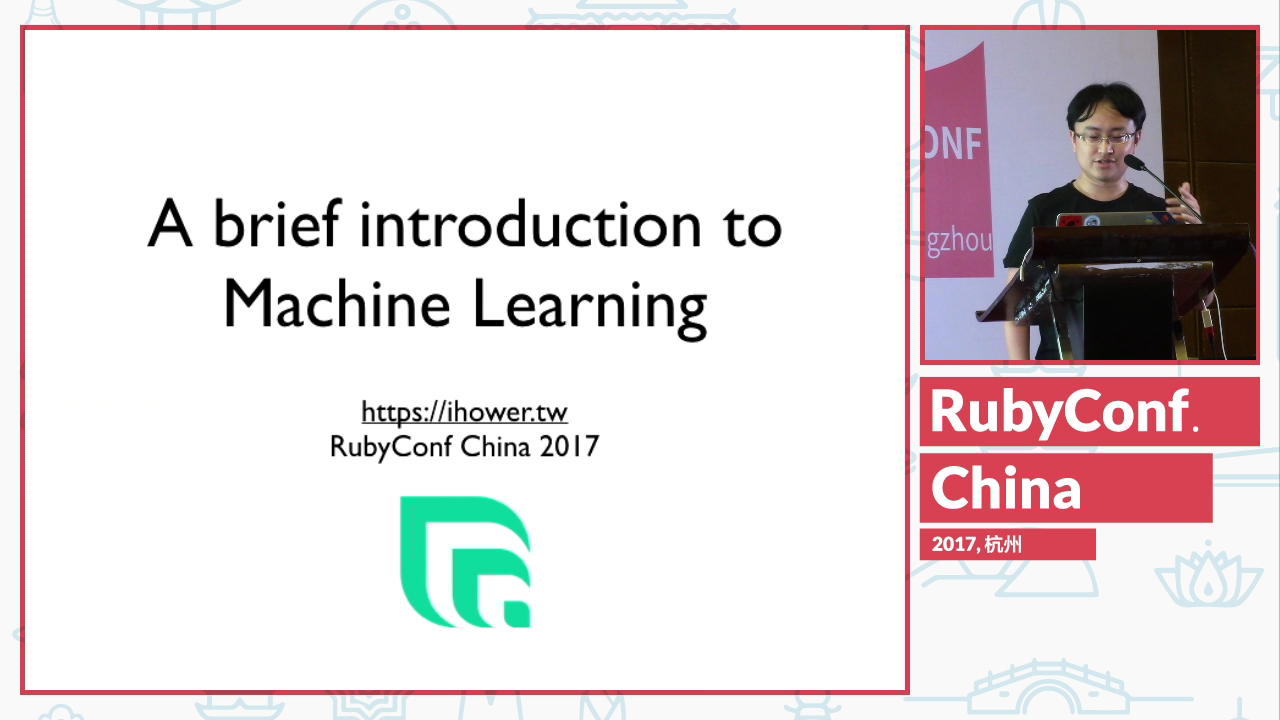
这样一边演示一边人物的录像是怎么实现的呢?以下分享我的经验。
需求
会议录像跟一般录像相比,有以下特点:
- 需要同步录制人物视频和演示文稿视频。
- 演讲者电脑是自备的,可能需要代码演示。
- 拍摄对象位置比较固定。
方案
针对会议录像的特点,我摸索出以下录像方案:
除了演讲者自备的电脑和场地提供的投影外,录制方需要准备的硬件有:
- 录制电脑 x 1,由于要实时处理视频编码,所以性能需要较好,并且提供的接口会影响采集卡的选择。
- HDMI 分配器 x 1,用于将演讲者电脑的视频输出一分为二,一边输出到投影,一边输出到录制电脑。
- 视频采集卡 x 2,用于将视频信号转换为电脑能识别的编码。
- 摄像机机 x 1,用于拍摄演讲者。
- 三脚架 x 1,需要是摄像三脚架。
- 足够长的 HDMI 线等等。
应对不同规模的会议需要的硬件级别也许不一样,不过软件的选择相对单一。下面先讲软件的使用,然后推荐适合不同规模的会议的硬件。
软件设置
目前我只用过一款录像软件:OBS(Open Broadcaster Software),这是一款开源的录像/直播软件,支持 Windows、Mac 和 Linux 三个平台。
安装好后,打开 OBS 可以看到这个界面:
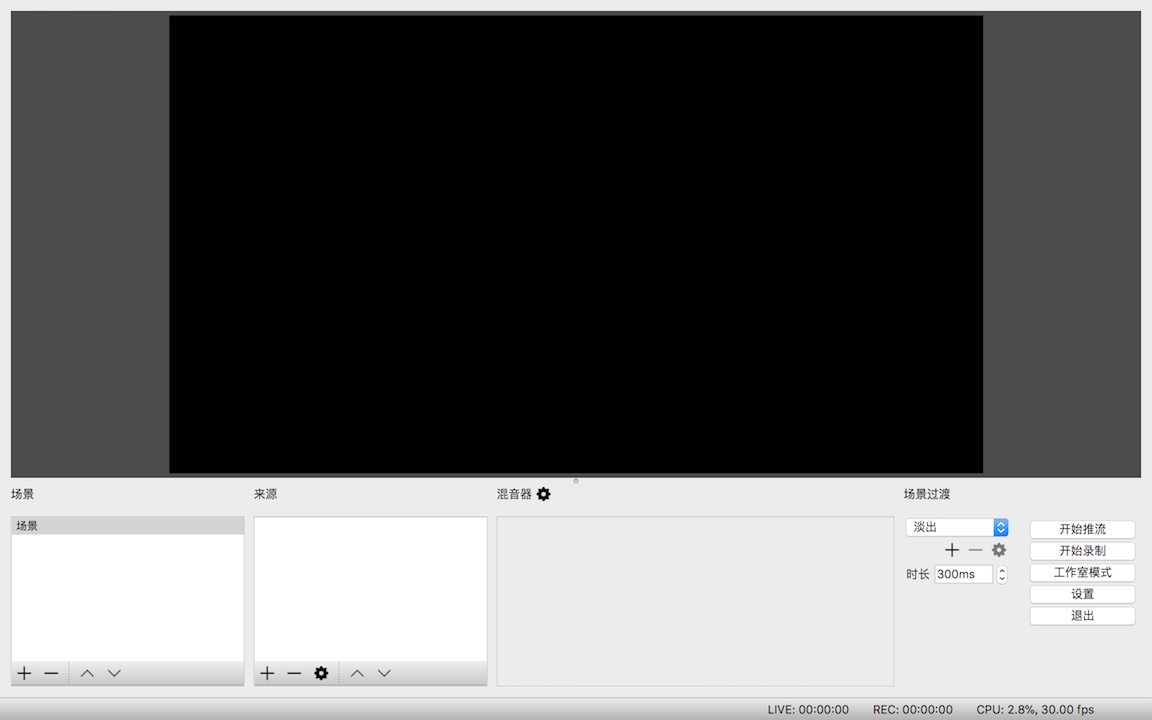
目前需要了解的功能有:
- 中间黑色部分是预览区域,可以看到合成后的视频预览。
- 场景:不同的来源变换、移动后的布局称为场景,录制过程可以切换场景。
- 来源:视频源、音频源、图片以及其它想要合成到视频的素材都称为来源。
- 混音器:用于设置需要采集的音源,并可以设置噪声过滤器。
- 开始推流/开始录制:推流直播和录制视频的开关,这里只关注录制。
- 设置:视频分辨率、编码器、码率等详细设置。
添加来源
如何添加来源取决于连接了什么设备,不过在不连接任何外设的情况下,也有两个视频源可以用来练手,那就是电脑本身的屏幕和摄像头。
添加录屏
- 点击“来源”左下角的“+”号,在菜单中选择“显示捕获”。
- 接下来两个对话框中选择“确定”。
- 这时候屏幕显示被捕获到预览窗口中,也许显示有些乱,先把捕获视频缩小,在预览窗口中右键->变换->比例适应屏幕。
- 进一步缩小捕获窗口,移动到合适的位置。
操作完成后,软件界面如下:
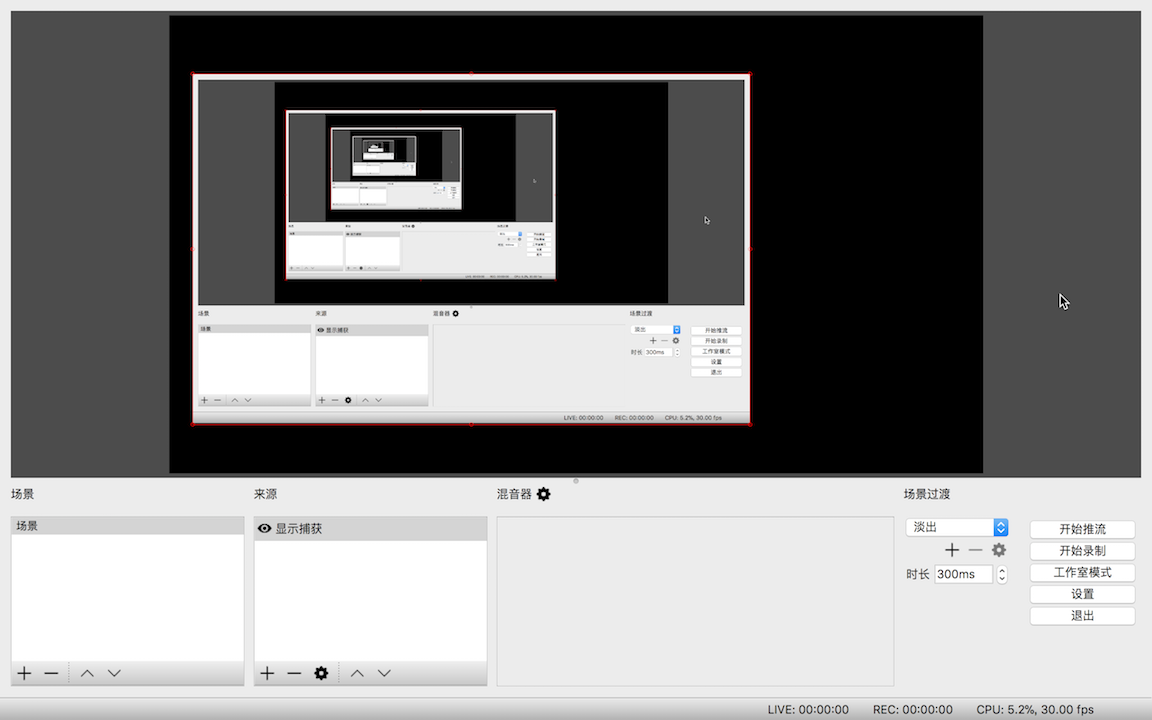
添加摄像头
- 点击“来源”左下角的“+”号,在菜单中选择“视频捕捉设备”。
- 第一个对话框点击“确定”,第二个对话框选择当前电脑的摄像头,然后确定。
- 调整窗口大小,移动到合适的位置。
操作完成后,软件界面如下:
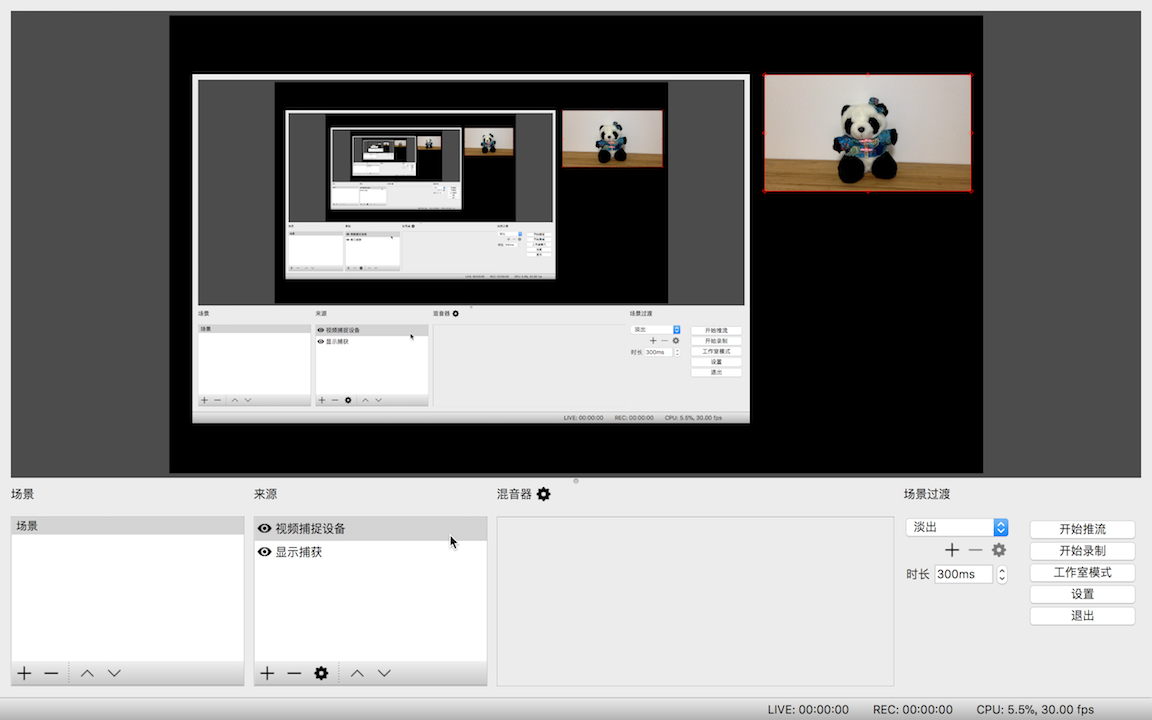
添加背景
- 点击“来源”左下角的“+”号,在菜单中选择“图像”。
- 第一个对话框点击“确定”,第二个对话框选择需要显示的图像,然后确定。
- 调整窗口大小,让其适应屏幕。
- 在“来源”列表中,将图像拖放到最后,以免遮挡别的视频源。
操作完成后,软件界面如下:
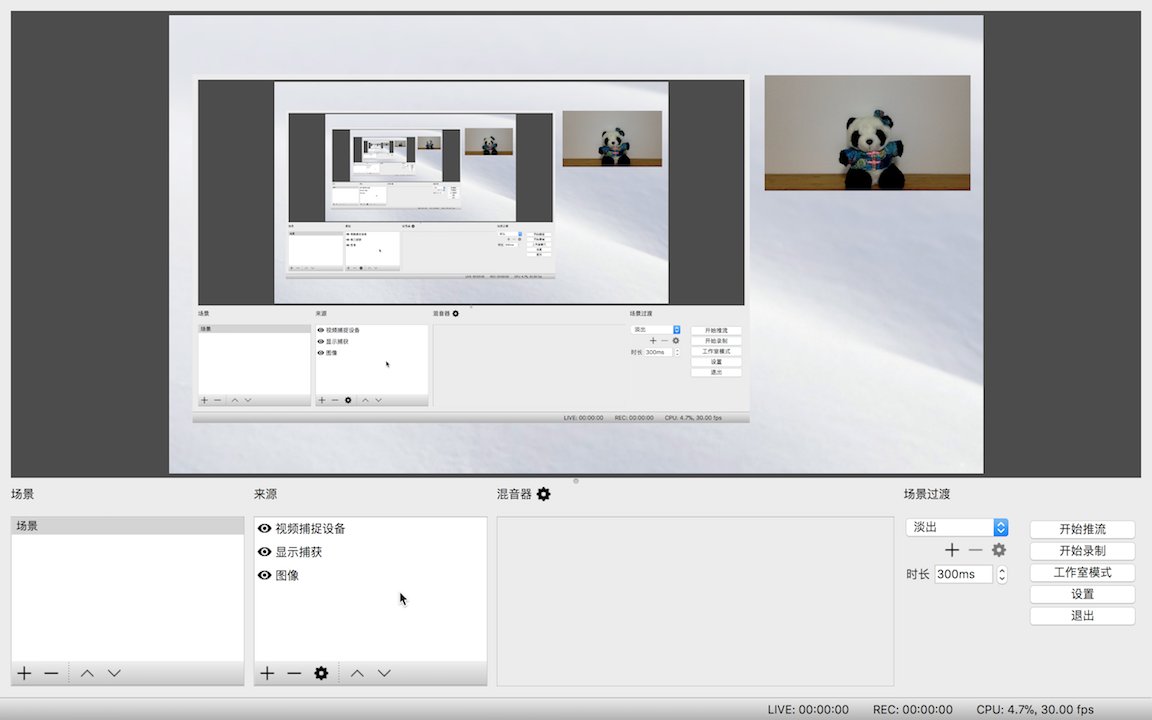
添加麦克风
- 点击“来源”左下角的“+”号,在菜单中选择“音频输入捕获”。
- 第一个对话框点击“确定”,第二个对话框选择电脑内置麦克风,然后确定。
操作完成后,软件界面如下:
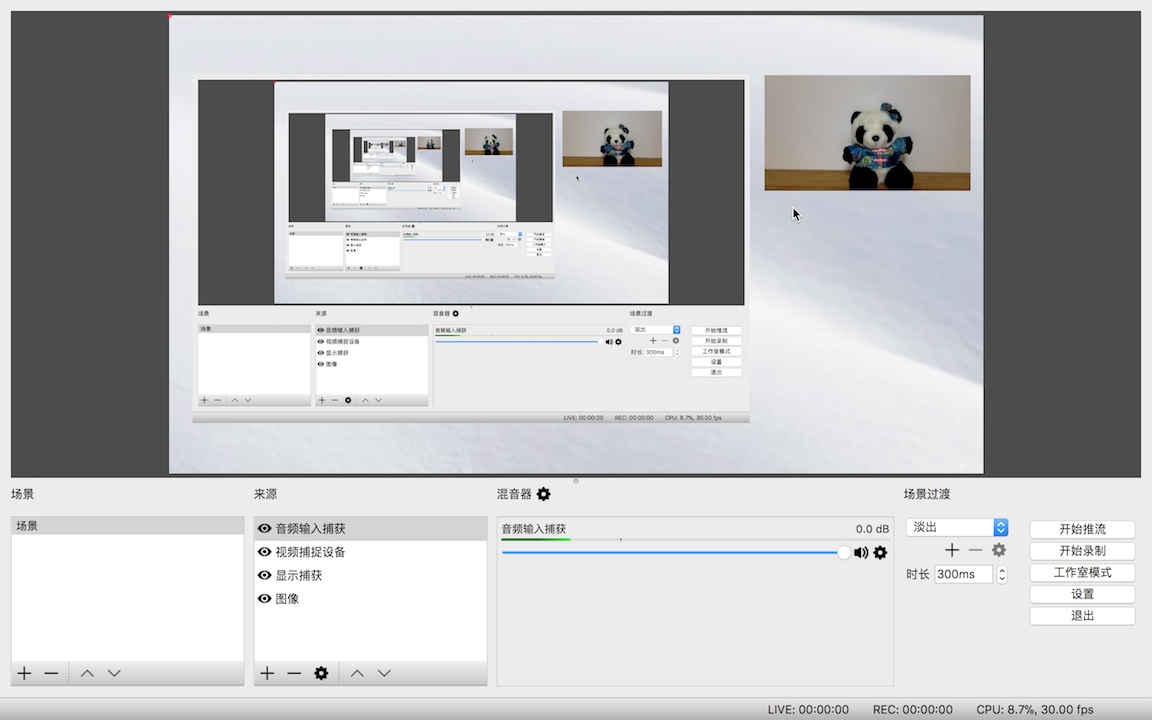
开始录制
点击开始录制后,OBS 将会录制当前场景的视频和音频,视频文件将会存到 OBS 的默认目录内,可以在“设置->输出->录像->录像路径”改变位置。
其它
其它视频分辨率、视频格式等设置,都可以在“设置”中找到。我们还可以裁剪视频、给声音添加噪声过滤等操作,这里不再展开。
硬件选择
上面已经讲述了如何通过 OBS 录制视频,但在会议录制中我们不能单靠电脑录屏和摄像头,还需要外置设备。下面我介绍我用过的设备。
采集卡
Blackmagic UltraStudio Mini Recorder
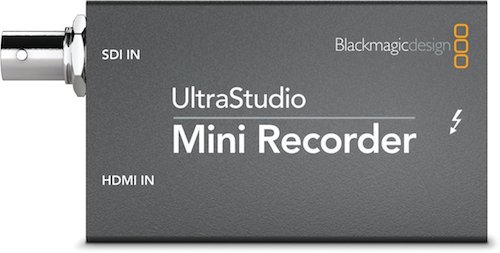
参考价:
¥1230
优点:
- 专业领域的大牌。
- 价格适中。
缺点:
- 分辨率最高只支持 720p/60fps 或 1080p/30fps,需要调整演讲者电脑的输出分辨率,操作很繁琐。
- 雷电接口只适用于 2015 年款 Macbook Pro。
评价:
我的第一代设备,因为分辨率设置繁琐已经退至备用设备,目前不建议购买。
Magewell USB Capture HDMI Plus

参考价:
¥2600
优点:
- 分辨率最高支持 4k/60fps,不用调整演讲者电脑。
- 带环路输出,离输出设备近的情况下可以节省一个 HDMI 分配器。
- 使用 USB 3.0 接口,兼容性好。
缺点:
- 价格昂贵。
评价:
我当前使用的设备,满足一切需求。
摄像机
Canon LEGRIA HF R86

参考价:
¥1999
优点:
- 价格便宜。
缺点:
- 麦克风指向性不好,且没有麦克风接口,扩展性差。
评价:
我的第一代设备,适合用于录制小型会议。但对于 500 人的会议,环境噪声变得非常大,缺乏 XLR 接口无法接入会场的麦克风输出。
Canon XA30

参考价:
¥11999
优点:
- 专业级设备,扩展性强,提供 XLR 接口。
缺点:
- 价格昂贵。
评价:
我当前使用的设备。对于会议录制,其实对声音的要求比视频更高,专业级设备提供的丰富接口可以轻松接入会场的麦克风输出。
如果会议规模不大,或者场地没有提供麦克风输出,那么用家用机已经足够。
其它
绿联(UGREEN)HDMI分配器一进二出
参考价:
¥188
评价:
够用。
云腾(YUNTENG) VT-6008 摄像三脚架
参考价:
¥179
评价:
够用,我能找到的最便宜的摄像三脚架。
总结
实际录制过程中还有很多需要注意的地方,例如提前搭设备、让讲师测试设备兼容性、调整摄像机的白平衡、调整合适的视频码率、后期裁剪多余的视频等等,不能一一在此叙述。
网上关于如何录制会议视频的资料较少,我也是一步步摸索,所以方案还有很多不成熟的地方,欢迎留言交流,一起提高中文技术会议的录像质量。
